Búsqueda personalizada
Products:
¿Qué es la búsqueda personalizada?
La Búsqueda Personalizada le permite cambiar los resultados de las diferentes secciones en la búsqueda en vivo y en la página de búsqueda basándose en diferentes búsquedas de palabras clave. Puede personalizar cada aspecto de lo que se muestra a sus clientes, incluyendo productos, categorías, páginas y sugerencias.
Simplemente buscando productos específicos, categorías, páginas y sugerencias para Incluir o Excluir de su búsqueda en vivo/página de búsqueda basada en su palabra clave elegida usted puede personalizar los datos que sus clientes ven.
Vaya a su Clerk.io backend y en el menú de la izquierda, seleccione Búsqueda y luego Búsqueda Personalizada.
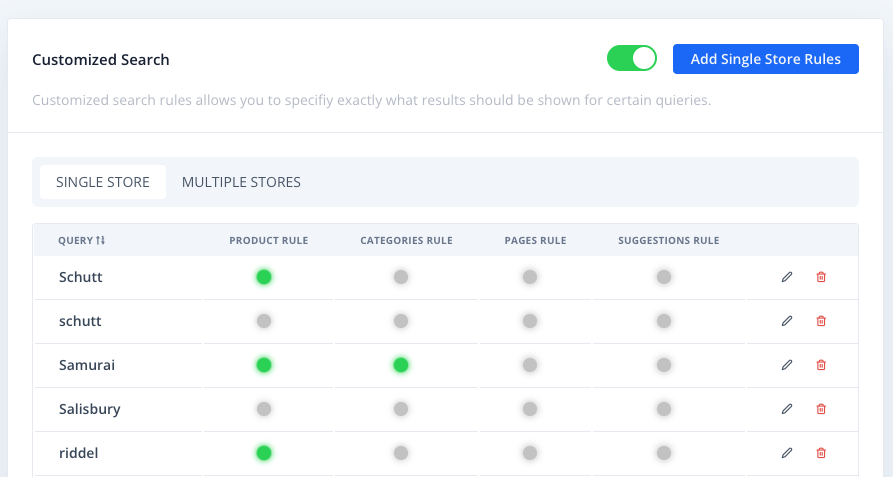
Ámbito de búsqueda personalizado
Las reglas pueden añadirse a una o varias tiendas al mismo tiempo, lo que le da la libertad de añadir reglas a toda su cuenta o a algunas tiendas específicas.
Desde la vista general de Búsqueda Personalizada, elija Una Tienda para crear reglas sólo para esta tienda, o Múltiples Tiendas para añadir reglas para todas las tiendas.
Para Múltiples tiendas, puede elegir el ámbito exacto en Modificar ámbito:.
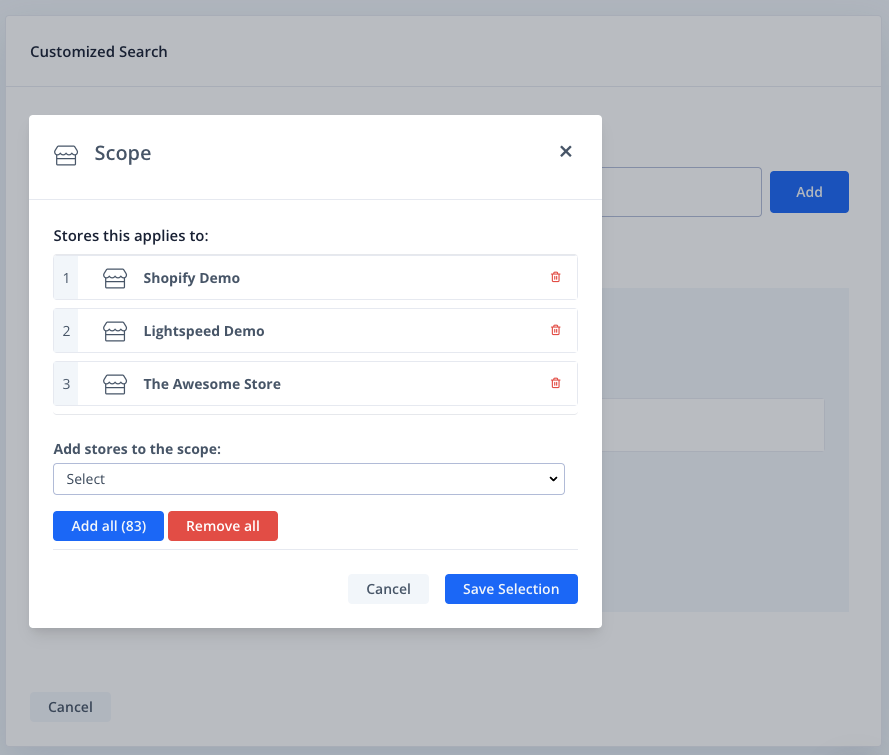
El ámbito también puede modificarse posteriormente en la propia Campaña:
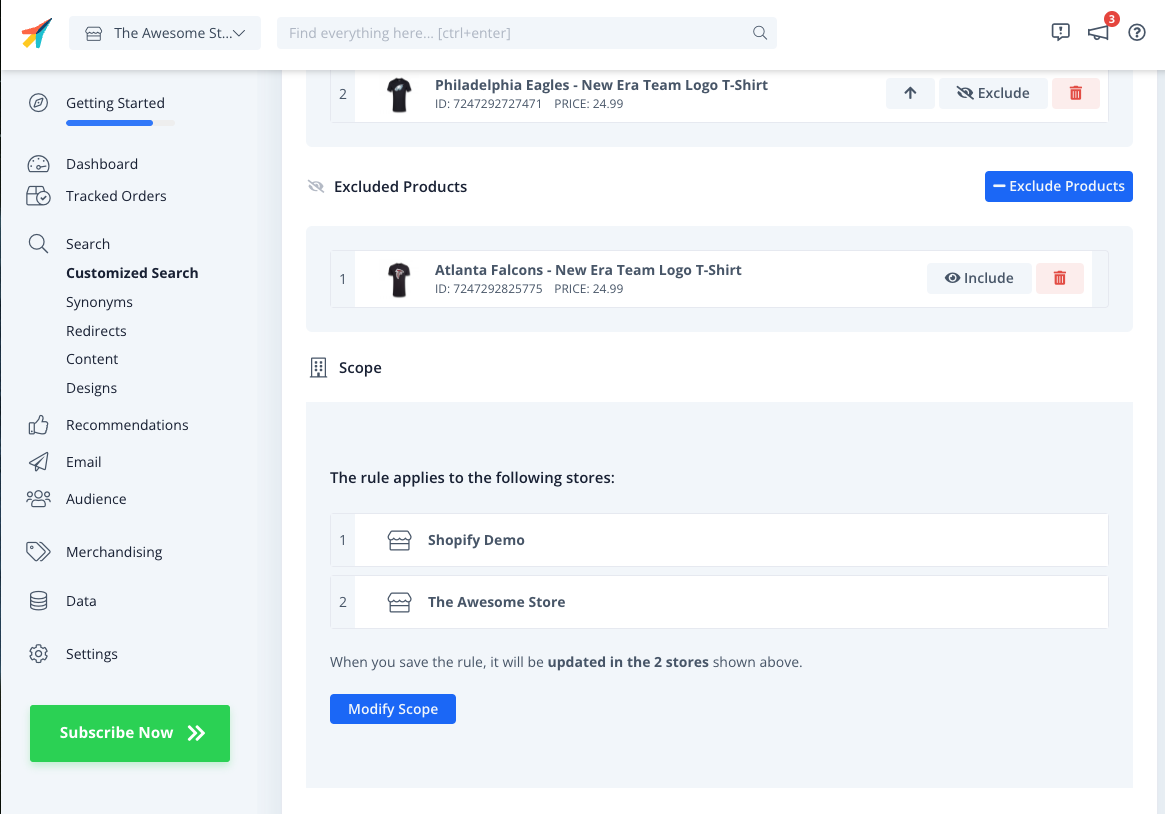
Primero tendrá que crear la búsqueda haciendo clic en Añadir reglas .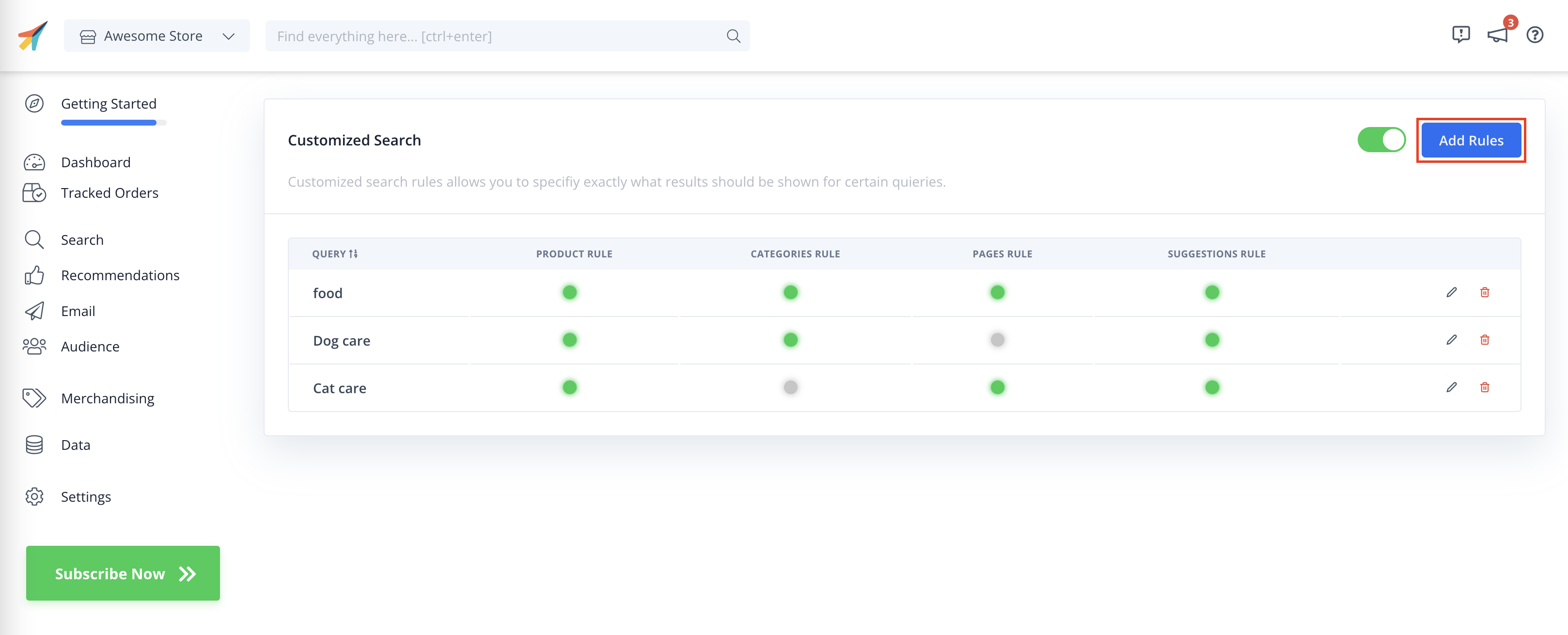
En la siguiente página introduzca su consulta y haga clic en Añadir.
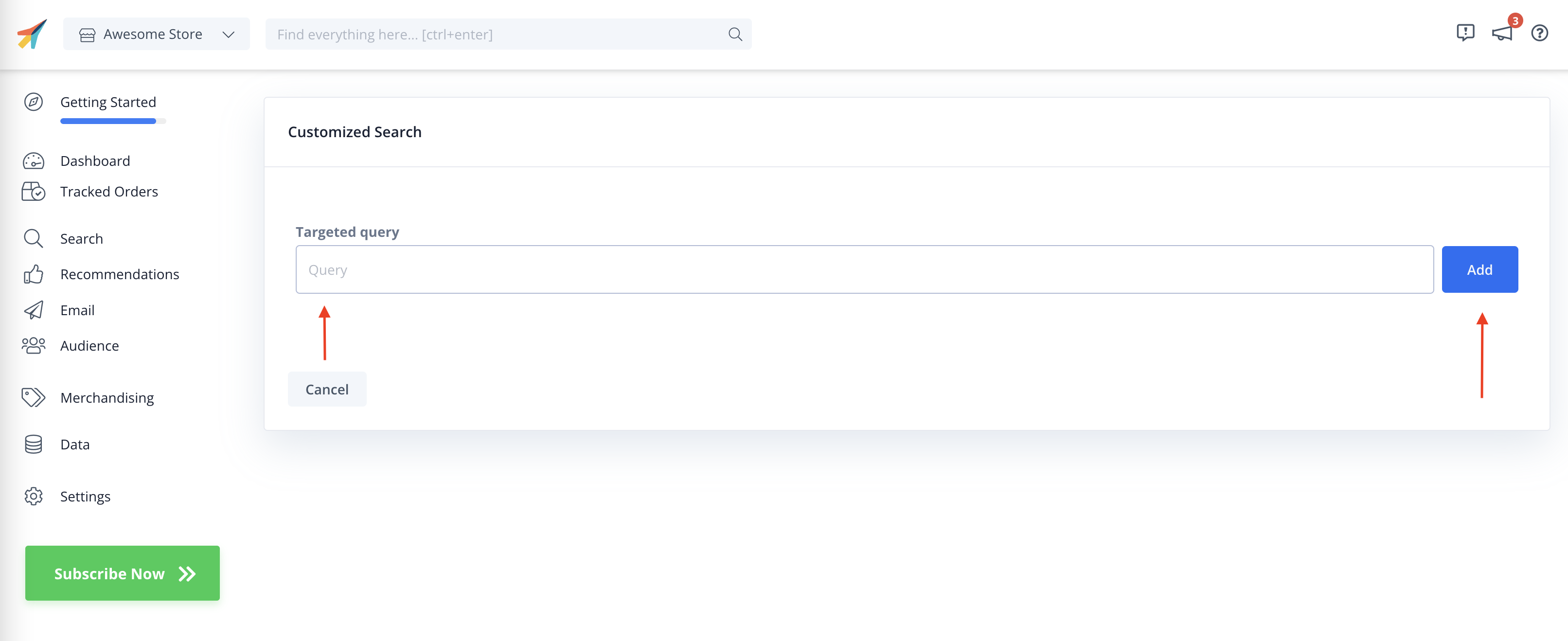
A continuación se le presentarán 4 opciones, seleccione la sección que desea personalizar. Una vez hecho esto, puede incluir/excluir elementos de esa sección haciendo clic en los botones incluir/excluir..
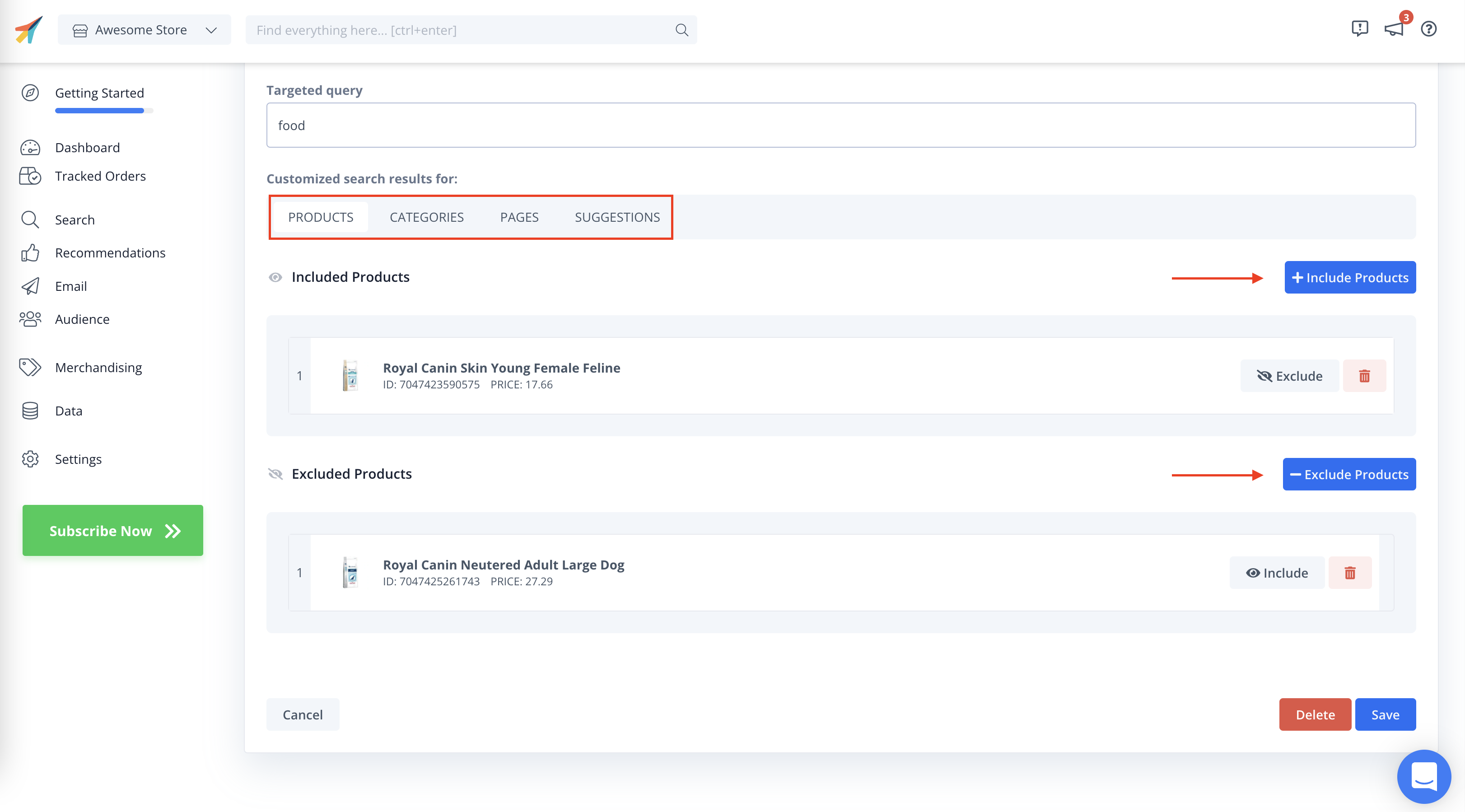
Una vez hayas hecho clic en incluir o excluir podrás buscar los productos, categorías, páginas y sugerencias que desees. Haga clic en los elementos que desee y se añadirán a la lista.
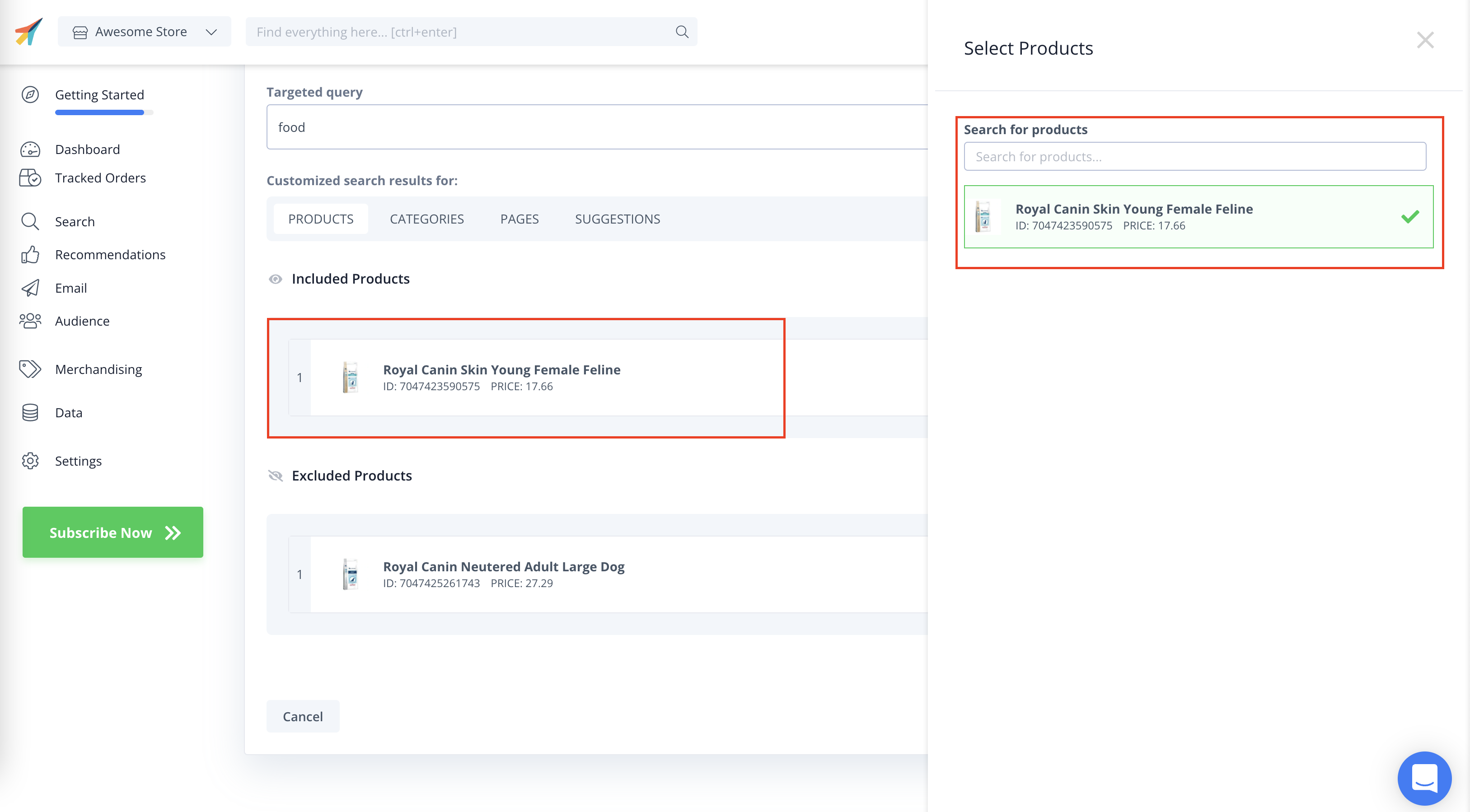
Desde la lista de elementos incluidos, puede reordenarlos fácilmente, moverlos a la lista de elementos excluidos o eliminarlos de la lista por completo.
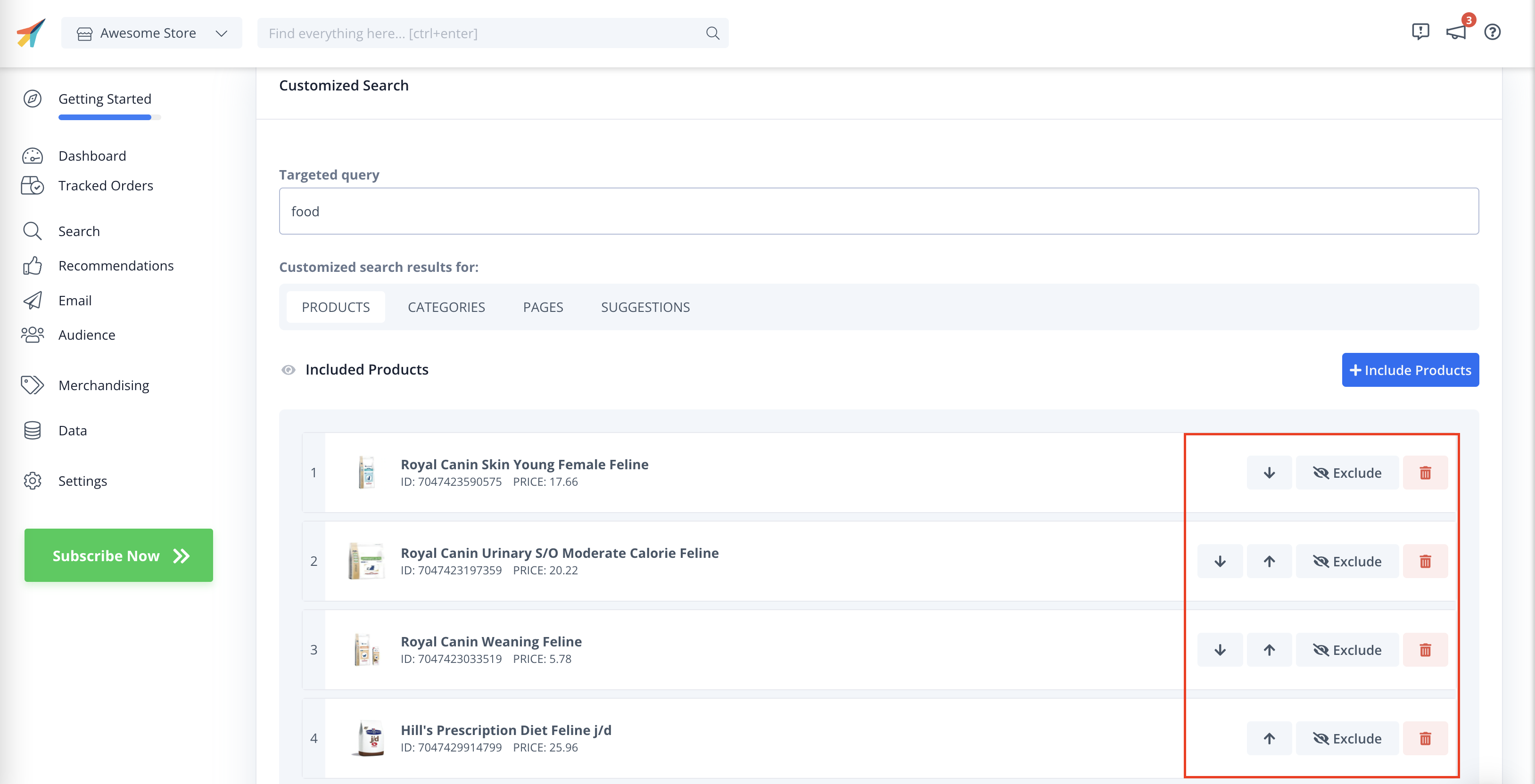
Desde la lista de artículos excluidos, puede mover fácilmente el artículo a la lista de incluidos y eliminar el producto de la lista por completo.
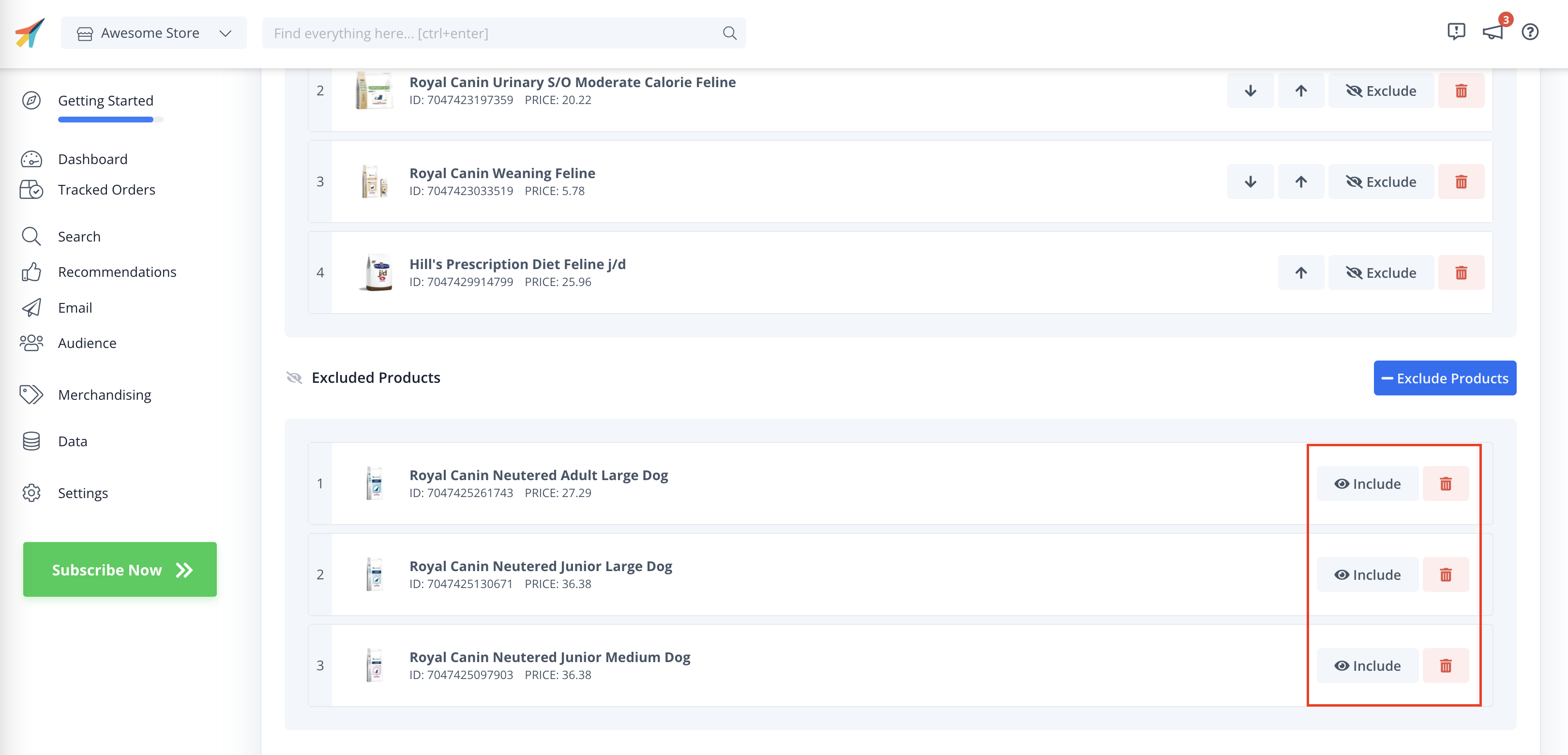
Cuando haya terminado de personalizar la búsqueda y esté listo para activar los cambios que ha realizado, sólo tendrá que hacer clic en Guardar y sus cambios se reflejarán en el sitio al instante.
Puedes ver todas las búsquedas personalizadas que has creado en el Panel de búsqueda personalizada. Aquí tienes una visión general de las consultas que se han establecido junto con las reglas que están activadas para la consulta dada.
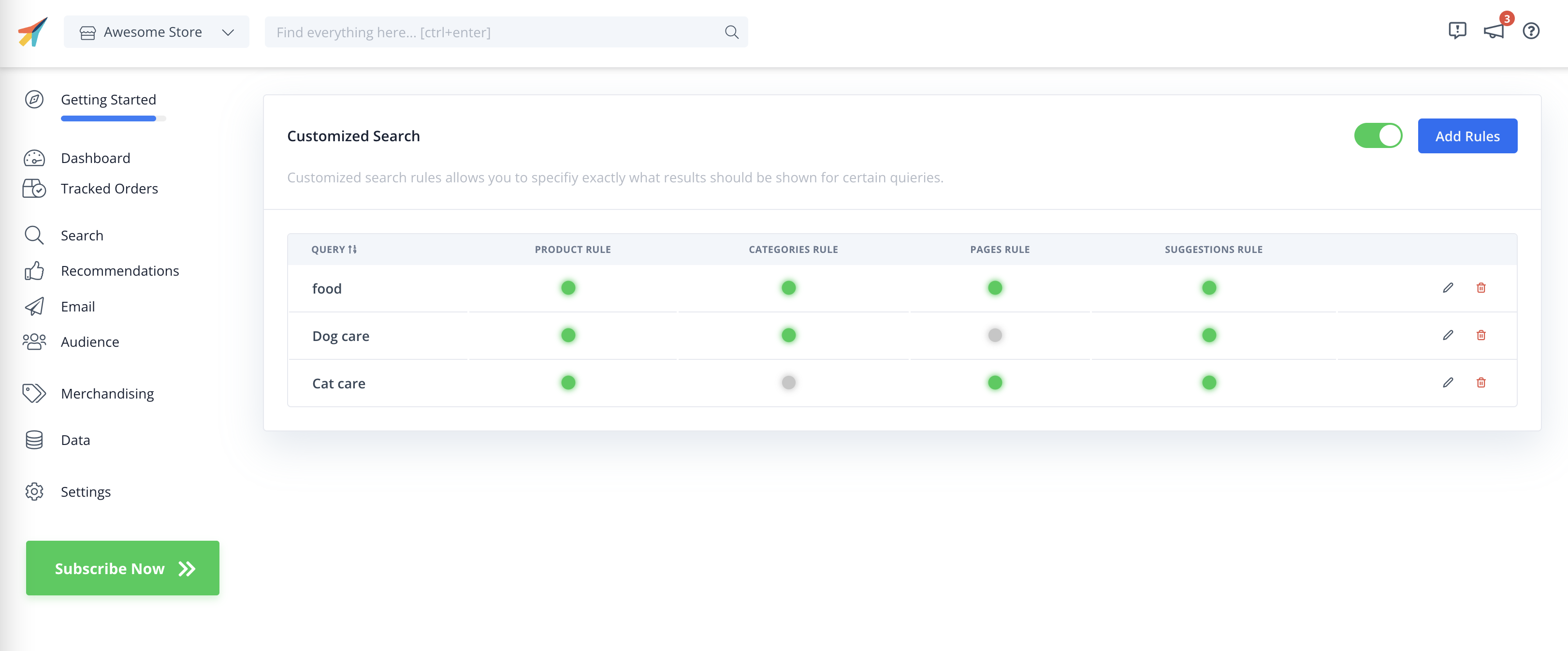
Aviso:
- Cualquier campaña de Merchandising que hayas añadido será priorizada si choca con una Búsqueda Personalizada que hayas establecido.
- No hay límite en la cantidad de productos, categorías, páginas y sugerencias que puedes incluir/excluir. Sin embargo, tenga en cuenta que sólo puede mostrar la cantidad de artículos para los que estableció el límite en ese conjunto de datos.
Ejemplo: Su búsqueda en vivo muestra 8 Productos y 4 categorías. Si ha seleccionado más de 8 productos o 4 categorías, la búsqueda en directo solo mostrará los 8 primeros productos y las 4 primeras categorías que haya seleccionado.